Tutorial Cara Install Mikrotik CHR di GNS3 Menggunakan Qemu
- Sesuai janji saya pada postingan sebelumnya, pada kesempatan kali ini
saya akan membagikan tutorial cara menginstall atau lebih tepatnya
menambahkan router mikrotik CHR di GNS3 via qemu, tujuannya agar kita
bisa belajar mengkonfigurasi router mikrotik secara virtual (tidak
menggunakan perangkat asli) melalui software network simulator GNS3.


Apa Itu Mikrotik CHR ?
Mikrotik
CHR (Cloud Hosted Router) adalah sebuah file image routeros dari
mikrotik yang dapat dijalankan pada aplikasi virtual machine (VM),
seperti VMWare, VirtualBox, KVM, dan Qemu secara gratis tanpa batasan
level lisensi alias Free License.
Dengan
adanya Cloud Hosted Router (CHR) maka kita bisa menjalankan routeros
mikrotik pada virtual machine secara gratis dengan fitur yang lengkap.
Sebelum adanya mikrotik CHR, kita harus menggunakan routeros x86 yang
hanya memiliki lisensi level 0 / versi trial yang artinya hanya bisa
digunakan selama 24 jam saja, adapun kalau kita ingin menggunakannya
lebih lama maka harus membeli lisensi atau mencari jalan pintas yaitu
dengan cara cracking.
Nah
disitulah keunggulan Mikrotik CHR, kita bisa memanfaatkannya untuk
keperluan belajar melalui virtual machine tanpa harus membeli lisensi,
selain memiliki kelebihan, Mikrotik CHR juga tentu saja memiliki
kekurangan yaitu traffic yang bisa dilewatkan pada masing-masing
interface router hanya sebesar 1 Mbit saja, namun hal itu
sebetulnya bukan masalah karena kita hanya memakainya untuk keperluan
simulasi yang tidak terlalu membutuhkan bandwidth yang besar.
Cara Install Mikrotik CHR di GNS3 Menggunakan Qemu
Saya
rasa kamu sudah bisa memahami apa itu mikrotik CHR dan juga fungisnya,
sekarang kita akan belajar bagaimana cara menginstall mikrotik CHR pada
qemu dan mengintegrasikannya dengan GNS3, sebelum mulai, pastikan kamu
sudah menginstall GNS3, untuk tutorialnya sudah saya posting beberapa
waktu lalu diblog ini (Baca : Tutorial cara install GNS3 di Ubuntu)
Di
artikel tersebut saya menginstall GNS3 melalui repositori PPA lalu
menginstalnya dengan perintah apt-get, sehingga komponen pendukung
seperti qemu sudah otomatis terinstall, lanjutt ..
1. Download Image Mikrotik CHR
Sebelum menginstall mikrotik CHR, kamu harus mendownloadnya dulu disini (Download Mikrotik CHR), lalu ekstrak file image berekstensi .zip yang sudah didownload tadi.
2. Buat Virtual Machine Qemu Untuk Mikrotik CHR
Kemudian buka software GNS3, klik menu Edit -> Preferences, klik Qemu VMs -> klik tombol New
untuk menambahkan router mikrotik CHR di GNS3. Pada kolom Name, isi deskripsi
sesuai dengan keinginan kamu, misalnya saya beri nama "Mikrotik", lalu
klik Next.

3. Tentukan RAM Untuk Mikrotik CHR
Disini kita bisa menentukan alokasi RAM yang akan dipakai, sebaiknya jangan mengalokasikan RAM yang terlalu besar agar tidak terlalu memakan banyak resource, untuk alokasi RAM ini sebetulnya 64 MB pun sudah cukup.
Disini kita bisa menentukan alokasi RAM yang akan dipakai, sebaiknya jangan mengalokasikan RAM yang terlalu besar agar tidak terlalu memakan banyak resource, untuk alokasi RAM ini sebetulnya 64 MB pun sudah cukup.
Namun saya memberikan alokasi RAM sebesar 128 MB. Untuk path Qemu binary secara otomatis akan ditentukan sendiri oleh GNS3, klik tombol Next untuk melanjutkan.

4. Menentukan Tipe Console Untuk Mikrotik CHR
Selanjutnya kita bisa menentukan tipe console yang akan dipakai, pilihan tipe console yang tersedia yaitu VNC, Spice dan Telnet, dikarenkan kita akan lebih sering berhubungan dengan command line ketika mengkonfigurasi router, maka console typenya pilih Telnet saja, klik Next lagi.
Selanjutnya kita bisa menentukan tipe console yang akan dipakai, pilihan tipe console yang tersedia yaitu VNC, Spice dan Telnet, dikarenkan kita akan lebih sering berhubungan dengan command line ketika mengkonfigurasi router, maka console typenya pilih Telnet saja, klik Next lagi.

5. Tambahkan Image Mikrotik CHR Lalu Install
Tentukan image router yang akan dipakai pada bagian Disk image (lihat gambar dibawah), karena kita akan menggunakan image router mikrotik CHR yang baru saja didownload, jadi pilih New Image saja, lalu pada kolom Disk image (hda) klik Browse.
Tentukan image router yang akan dipakai pada bagian Disk image (lihat gambar dibawah), karena kita akan menggunakan image router mikrotik CHR yang baru saja didownload, jadi pilih New Image saja, lalu pada kolom Disk image (hda) klik Browse.
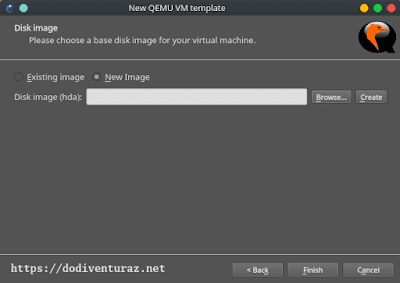
Lalu pilih image router yang sebelumnya sudah kita ekstrak & klik tombol Open.
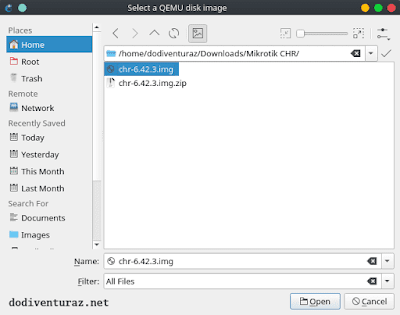
Kalau muncul kotak dialog "Would you like to copy chr-6.42.3.img to the default images directory" pilih saja Yes sehingga akan terlihat seperti ini, kemudian klik Finish.

Setelah mengklik tombol Finish,
maka akan muncul halaman summary seperti gambar di bawah, sampai disini sebetulnya
sudah selesai, namun ada beberapa hal yang perlu kita sesuaikan, seperti
menambahkan jumlah interface ethernet pada router (defaultnya cuma 1
interfaces saja) dan mengubah icon router.

Mengubah Icon Router Mikrotik CHR di GNS3
Untuk mengubah icon router mikrotik di GNS3 caranya cukup mudah, masih di jendela Preferences -> Qemu VMs, kemudian klik tombol Edit, lalu pada tab General settings cari kolom Symbol kemudian klik Browse (lihat gambar dibawah).

Setelah itu akan muncul jendela Symbol selection seperti gambar dibawah, pada kolom pencarian ketik kata kunci "router" lalu pilih icon router seperti ini, kemudian klik OK.

Menambahkan Interface Ethernet Router Mikrotik CHR di GNS3
Kalau tadi kita mengubah icon router di tab General settings, sekarang klik tab Network, kemudian pada kolom Adapters kita bisa menentukan jumlah interface ethernet pada router, misalnya saya ubah jumlah interfacenya dari 1 ke 5.
Kemudian klik OK, lalu klik tombol Apply untuk menyimpan semua konfigurasi.

Nah
sekarang kita sudah bisa menggunakan dan mensimulasikan router mikrotik
CHR di GNS3, caranya tinggal drag and drop saja routernya dari menu
sebelah kiri ke workspace seperti gambar dibawah ini.

Kemudian klik kanan router yang sudah di drag ke workspace lalu pilih console, hasilnya kita sudah bisa mengkonfigurasi router mikrotik di GNS3 menggunakan image Mikrotik CHR.
Bagi kamu yang ingin belajar mengkonfigurasi router mikrotik dari awal
silahkan baca tutorial konfigurasinya yang sudah saya posting disini
(Baca : Tutorial konfigurasi dasar router mikrotik), di artikel selanjutnya saya akan membahas Tutorial Cara Install Mikrotik CHR di Virtualbox GNS3, jadi pantengin terus ya blog dodiventuraz.net agar kamu gak ketinggalan update terbaru.
- Cara install loopback adapter di Windows 7
- Cara install interface loopback TAP di Linux
- Cara menghubungkan router mikrotik di GNS3 ke internet (Linux)
- Cara menghubungkan router mikrotik di GNS3 ke internet (Windows)
Akhir kata, semoga bermanfaat dan terimakasih.
Advertisement

